Scan tài liệu như thế nào là chuẩn nhất; làm thế nào để scan tài liệu hình ảnh
Thông thường theo khoa học chứng minh thứ để lưu trữ lâu trong bộ nhớ con người là hình ảnh hơn là âm thanh hoặc chữ viết. Do vậy các tài liệu được lưu trữ bằng hình ảnh sẽ đem lại giá trị thông tin cao hơn tài liệu được lưu trữ bằng số hoá. Tuy nhiên không phải hình ảnh nào cũng có giá trị do đó cần phải tìm hiểu và nghiên cứu những hình ảnh chất lượng mang giá trị sử dụng cao.
Ngày nay số hoá tài liệu cũng thế, có rất nhiều dạng số hoá tài liệu khác nhau. cho bạn có thể lựa chọn như số hoá tài liệu sang dạng chữ, âm thanh hay là hình ảnh. Việc scan tài liệu hình ảnh đòi hỏi quy trình cà chất lượng tốt hơn rất nhiều so với scan tài liệu sang dạng chữ. Dưới đây là những cách có thể scan tài liệu hình ảnh chuẩn nhất có thể.
Scan tài liệu như thế nào hình ảnh sắc nét
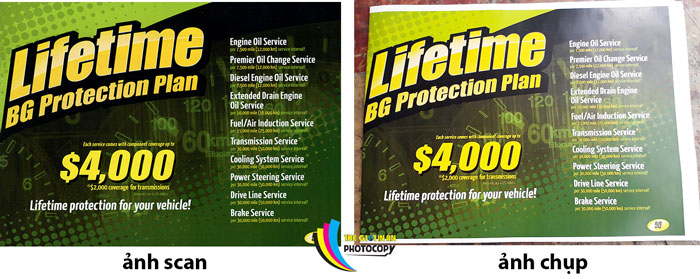
Scan tài liệu như thế nào hình ảnh sắc nét
- Đầu tiên bạn phải bật máy scan sau đó khởi động phần mềm scan tài liệu Windows Photo Gallery đây là mục chứa trong start.
- Sau khi khởi động xong nhấ và file rồi sau đó chọn import from camera or scanner. Nó sẽ hiện lên một hộp thư thoại rồi sau đó bạn chọn máy scan tiếp theo. ấn vào import hộp thư thoại scân mới sẽ hiện lên với new scan. Tiếp theo chọn profile sau đó ấn vào photo để bắt đầu photo tâì liệu.
- Xem thêm: Scan tài liệu
Scan tài liệu kích thước
- Bạn cần chọn kích thước scan do đó ấn vào paper size. Trong trường hợp bạn không biết chính xác size để scan thì nên chọn size có kích thước lớn.
- Để scan tài liệu hình ảnh thì bước chọn màu là rất cần thiết do đó bạn nên lựa chọn máu cân bằng nhất xác định rõ tài liệu mà bạn muôn scan. Trong mục Windows Photo Gallery có một vài định dạng kiểu màu bạn có thể thoải mái lựa chọn chúng.
- Để độ hình ảnh đạt chất lượng cao nhất thì bạn nên điều chỉnh độ phân giải. sao cho hình ảnh sắc nét nhất đó là vào điều chỉnh DPI khi scan. DPI càng lớn thì chất lượng hình ảnh càng tốt hơn.
- Sau khi các bước đã xong bạn chỉ cần ấn vào nút Scan và chờ mọi thao tác hoàn tất.
công ty chúng tôi có rất nhiều dịch vụ khác chắc hẳn bạn qua tâm:
Dịch vụ: gia công sau in
chuyên gia công tài liệu sau in
Dịch vụ: photocopy giá rẻ
chuyên photocopy in đen trắng
Cảm ơn quý khách đã quan tâm đến dịch vụ của chúng tôi
Thông tin liên hệ:
Công ty TNHH Dịch vụ Công Nghệ Thiên Hằng
Địa chỉ: 85 Trần Đại Nghĩa – Bách Khoa – Hà Nội
ĐT: 0975 500 211 / 0866 012 015
Email: inthienhang@gmail.com